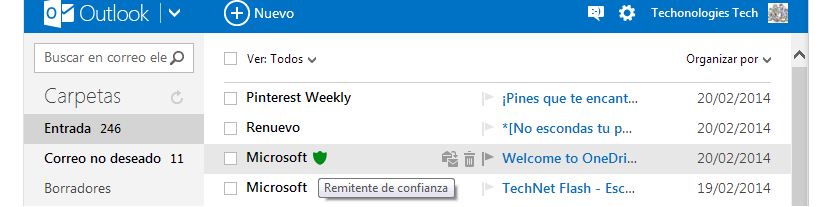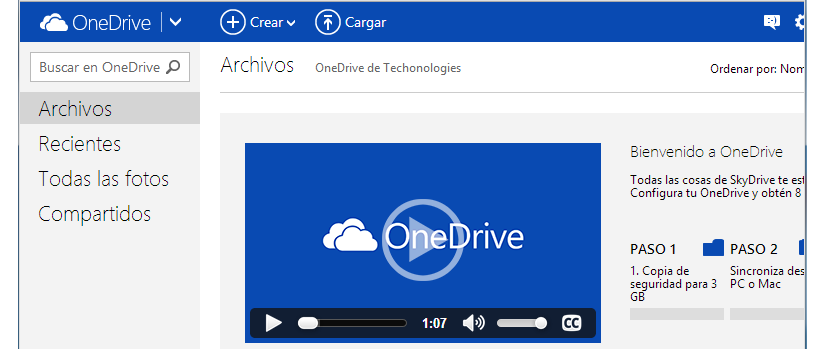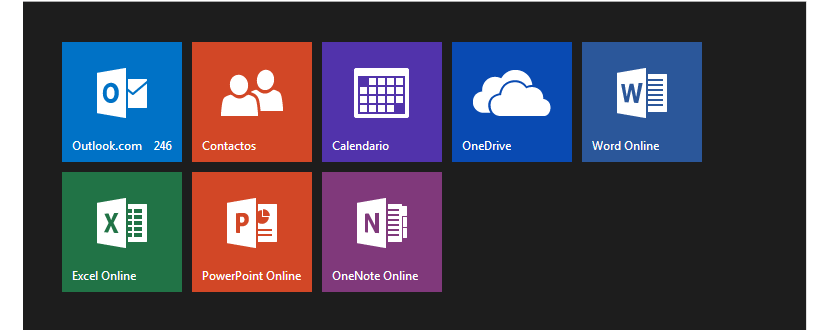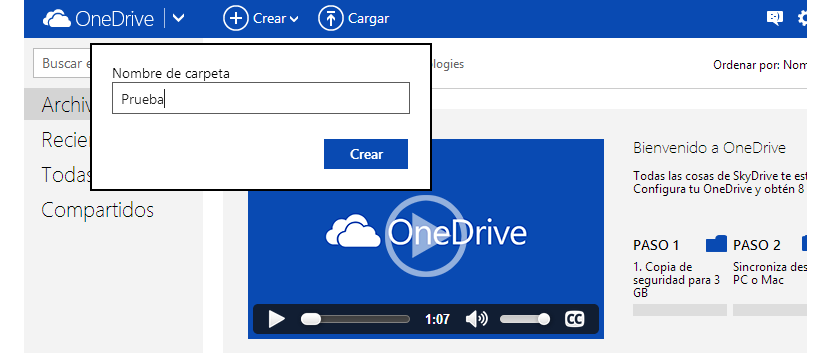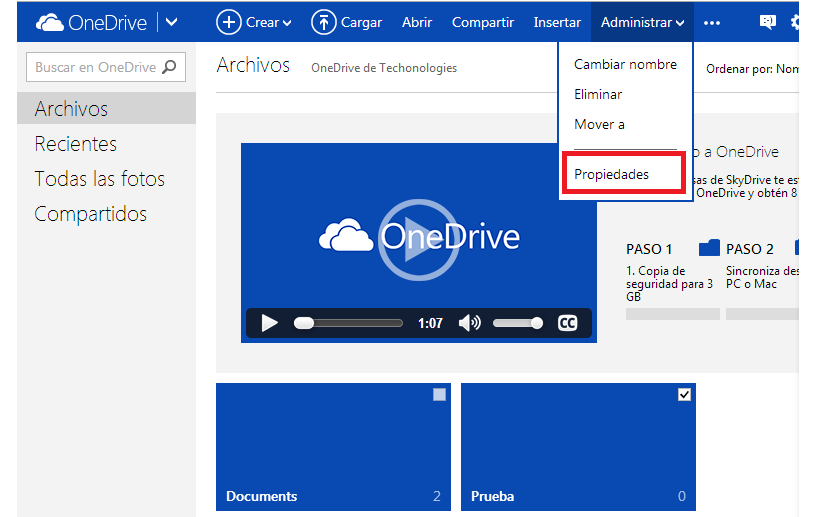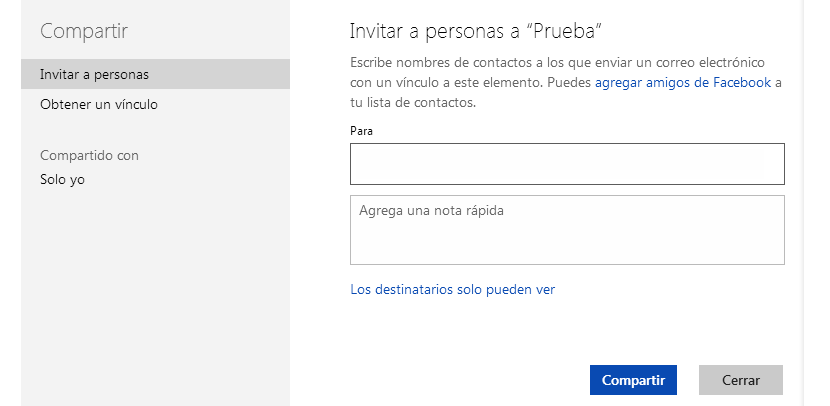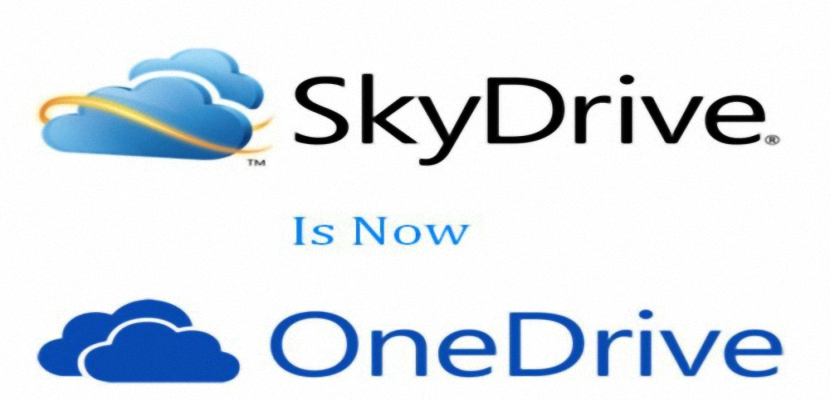
目前,大量电子邮件邀请已开始到达Outlook.com帐户的不同所有者,在哪里, 正式向OneDrive宣布; 如果您转到收件箱,则将有机会查看此通知。
因此,如果一段时间以来关于OneDrive的所有传闻都是真实的,那么这恰好是 我们应该开始探索微软的云服务 知道承诺的一切是否正确。 在提到的某些功能中,您可以使用文件夹与许多用户共享的功能可能会吸引许多人的注意。
我们使用OneDrive的第一步
为了使我们将在本文中尝试提及的想法变得很清楚,我们已启动Outlook.com帐户,并自动将自己置于收件箱中。
我们先前提出的图像仅向我们显示了Outlook.com界面; 在那里,我们将有机会欣赏带有图标的Microsoft消息, 指来自“受信任的发件人”的事实。 如果单击左上角(Outlook消息旁边)上的倒置箭头,我们会发现一些惊喜。
在那里,我们可以像往常一样欣赏相同的界面,即 最后是SkyDrive磁贴; 但是这种情况纯粹是暂时的,因为一旦我们点击上述磁贴,它将更改其名称。
一旦进入OneDrive(它将自动更改其名称),我们将找到Microsoft提出的演示视频。 如果再次单击OneDrive名称旁边现在的反向箭头,则会找到另一个界面。
OneDrive上的共享文件夹
在不同的Internet新闻中,已经提到了这种情况,即OneDrive将在界面内显示一个特殊的文件夹。 相同 可以通过各种方式将其共享给不同的联系人和用户,只要原始所有者提供了相应的授权,也可以对其进行管理。 我们想要测试此功能,为此,我们遵循以下步骤:
- 我们点击按钮 创建.
- 我们选择 夹 然后我们给任何名字
- 我们点击蓝色的按钮 创建.
通过这些步骤,我们已经遵循 我们将有一个名为Test的新文件夹; 如果单击位于右上方的小框,则会在工具栏(上部)中激活新功能。
从这些选项中,我们必须选择一个 管理,这将带来更多选择。 现在,我们将选择 物业.
我们将能够注意到,在右侧有这个文件夹的一些特征。 例如,在 共享此文件夹被定义为私人 因为我们只能看它。
如果我们单击显示“共享”的链接,这可能会更改,这将打开另一个窗口。
在那里,我们将有机会开始写作 我们列表中联系人的电子邮件或姓名, 我们将邀请谁观看此文件夹的内容。
在它的右侧,还有一个非常有趣的选项,它谈到 «获取链接»; 有了这些数据,我们可以通过电子邮件将其发送给所有我们要查看此目录内容的朋友,尽管以前我们应该通过在相应字段中输入上述电子邮件来授予他们许可。
我们对Microsoft提出的OneDrive提供给我们的新功能之一的某些角落进行了小幅探索,一旦我们更加艰苦使用,我们肯定会认识到许多其他功能,该云服务已将其名称从SkyDrive更改为。